USB Flash Sürücüsünden Windows 8.1 Kurulumu [Güncellendi]
Onaylayabildiğim bir şey,TechNet veya MSDN'den Windows 8.1 anahtarı, yükleme sorunsuz bir şekilde devam eder. Okuduğum kadarıyla, senaryoya bağlı olarak bu yükseltme ile ilgili sorunlar var ve bu kesinlikle onlardan biri. Umarım Microsoft bu sorunu çözer. Aşağıdaki yorumlarda okuyucularımızın işaret ettiklerini denemek isteyebileceğiniz bazı çözümler var. Daha fazla bilgi edindikçe bu yayını güncel tutmaya devam edeceğim.
Windows 8.Bu hafta Perşembe günü 1 güncelleştirme yapıldı ve çoğu Windows 8 kullanıcısı için en kolay yükleme yolu Windows Mağazasıdır. Ancak güncellenecek birden fazla sisteminiz varsa, yüklemek için fiziksel ortam oluşturmak daha kolaydır. Bu, farklı bir makineyi her güncellediğinizde 3,5 GB'lık bir dosya indirme konusunda endişelenmenize gerek olmadığı için yardımcı olur.
Flash Sürücü'den Windows 8.1 yükleme
İlk kafa bu Microsoft sayfası ve Windows 8.1 Yükle'yi tıklayın.
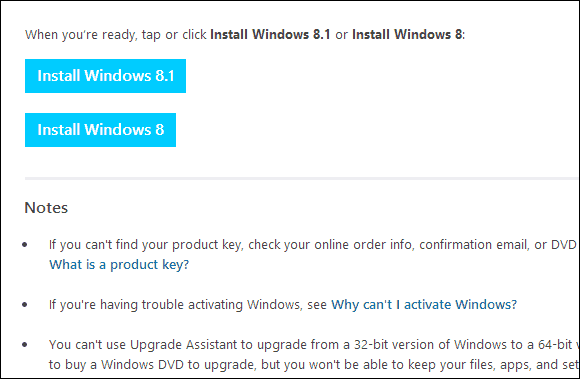
Bu, bilgisayarınızda çalıştırdığınız küçük bir yükleyici dosyasını indirir. İndirdikten sonra, çalıştırın WindowsSetupBox.exe. Güncelleştirmeyi yüklediğiniz bilgisayarda Windows 8'in çalıştırılması gerektiğini unutmayın.
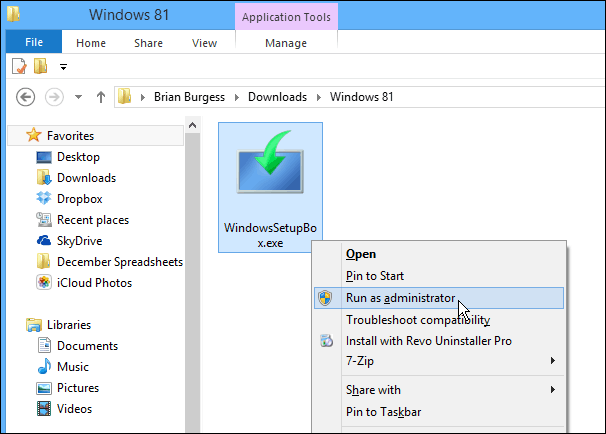
Winodws 8.1 Kurulum sihirbazı başlatılır ve yapmanız gereken ilk şey Ürün Anahtarınızı yazmaktır.
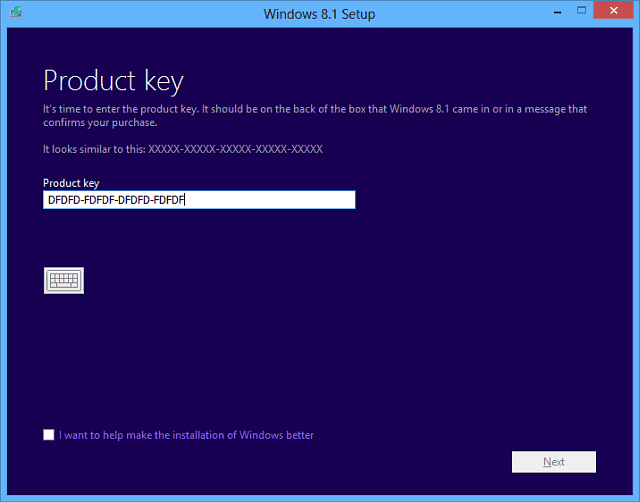
Windows 8.1 indirilirken şimdi bekleyin. Sisteminizi arka planda indirilirken kullanmaya devam edebilirsiniz.

Bir sonraki adım, şimdi yüklemek, medya oluşturmak veya daha sonra masaüstünüzden yüklemek isteyip istemediğinize karar vermenizi isteyecektir. "Medya Yaratarak Kur" u seçin ve İleri'ye basın.
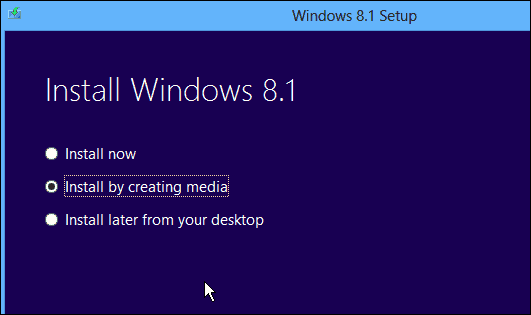
Şimdi kullanılacak medyayı seçin, bu örnekte USB flash sürücü ile gidiyorum. 4 GB veya daha büyük bir flash sürücünüz olduğundan emin olun.

Kullanmak istediğiniz USB flash sürücüyü seçin ve İleri'ye tıklayın.

Ardından, flash sürücüdeki tüm dosyaların silineceğini onaylayan bir mesaj alacaksınız. Evet'i tıklayın.
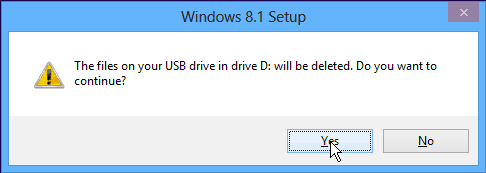
Şimdi flash sürücü yükleyici oluşturulurken bekleyin.
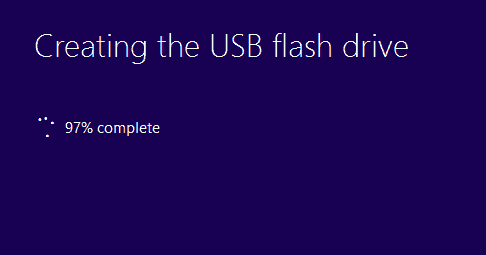
Başarı! Windows 8.1 için USB flash sürücü yükleyici oluşturuldu. Sihirbazdan çıkmak için Son'u tıklatın. Diğer Windows 8 sistemlerini 8.1'e güncellemek için kullanabilir veya çift önyüklemeyi planlıyorsanız başka bir bölüme yükleyebilirsiniz.
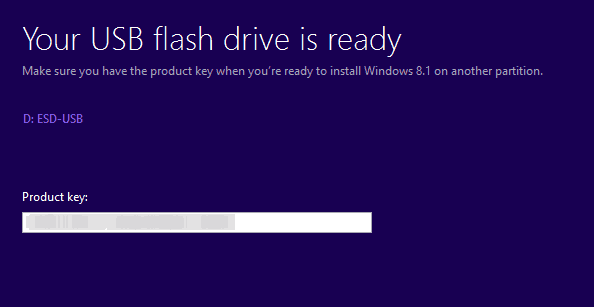
Yeni oluşturduğunuz USB flash sürücüyü bir Windows 8 sistemine takın ve başlatın setup.exe.
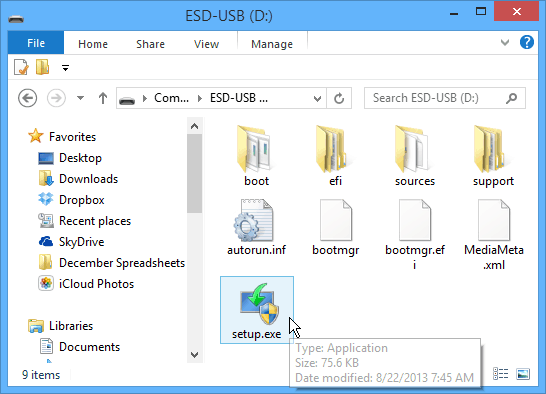
Kurulum sihirbazı başladığında, yükleme sırasında önemli güncellemeleri alma seçeneğiniz olur - kurulumun daha sorunsuz olması için bu seçeneği kullanmanızı öneririm.
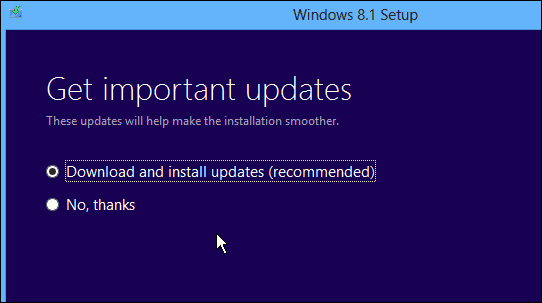
Ardından, EULA veya Lisans Koşullarını kabul etmeniz gerekir.
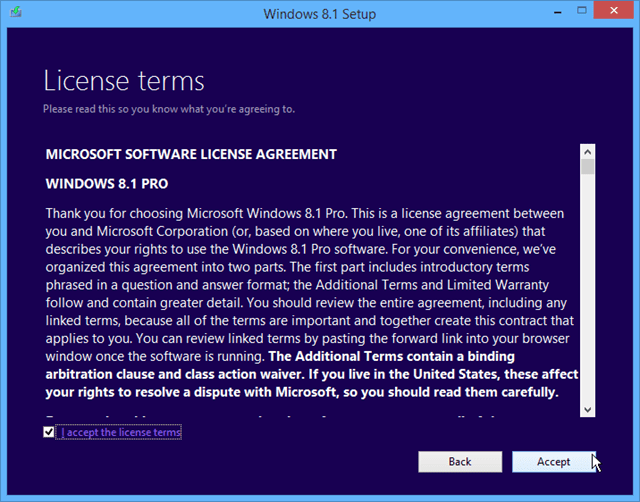
Ardından Windows 8.1 kurulumunu tamamlamak için ekrandaki talimatları izleyin. Bunun sorunsuz bir güncelleme olmasını istiyorsanız, ayarlarınızı, kişisel dosyalarınızı ve uygulamalarınızı koruma seçeneğini işaretleyin.
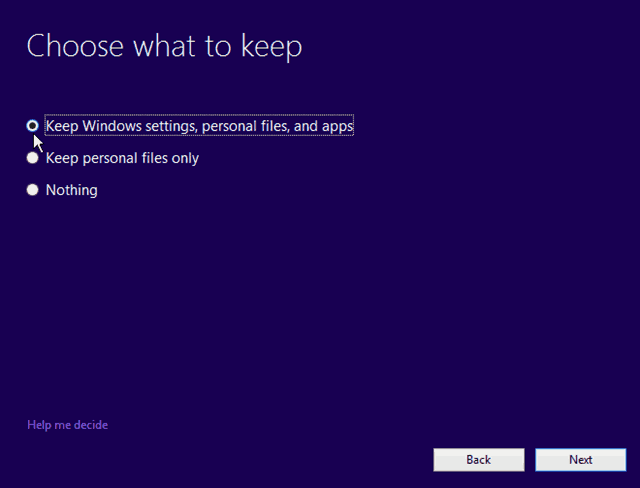
Sonuç
Windows 8'den 8'e giderken.1, tüm ayarlarınızı ve uygulamalarınızı saklayabilirsiniz. 8.1 Önizleme'den son sürüme yükseltmek istiyorsanız, tüm uygulamalarınızı ve masaüstü programlarınızı kaybedeceğinizi unutmayın - bu nedenle yalnızca Microsoft bilir. Önizleme'den yüklerken, tüm modern uygulama kutucuklarınız bir indirme okuyla görüntülenecektir. Yani, sadece olsa gitmek ve geri almak istediğiniz modern uygulamanın her kiremit tıklayın.
Bu sihirbazdan bir flash sürücü oluşturmak istemiyorsanız, başlangıçta ISO dosyasını indirmeyi seçin. Daha sonra bu makaleyi izleyerek DVD'ye yazabilir veya daha sonra bir USB flash sürücü yapabilirsiniz.
Güncelleme süreci zor bir başlangıç yaptıdün, bu yüzden birkaç gün güncelleme yapmak istemeyebilirsiniz. Tıpkı Apple'ın yeni bir iOS güncellemesi aldığı gibi, cihazınıza indirmek uzun bir süreçtir çünkü herkes sunucuları aynı anda çivilemektedir.
XP SP3, Vista ve Windows 7'den Windows 8.1'e alabileceğiniz başka birkaç yükseltme yolu var. Bu senaryoların her biri için testler yapacağım, bu yüzden sık sık kontrol ettiğinizden emin olun.










yorum Yap